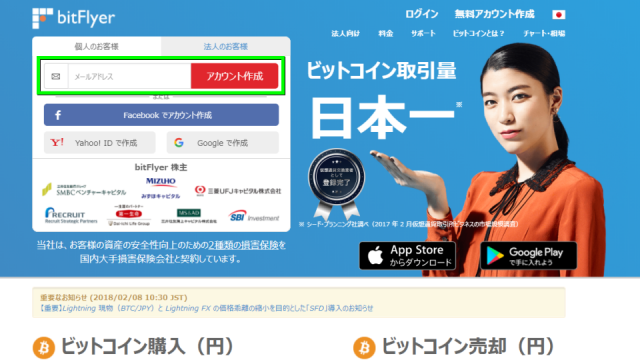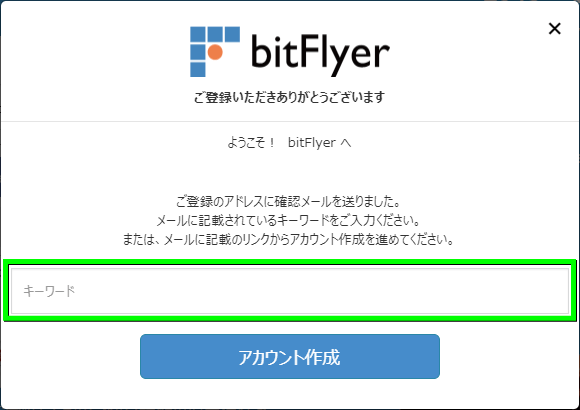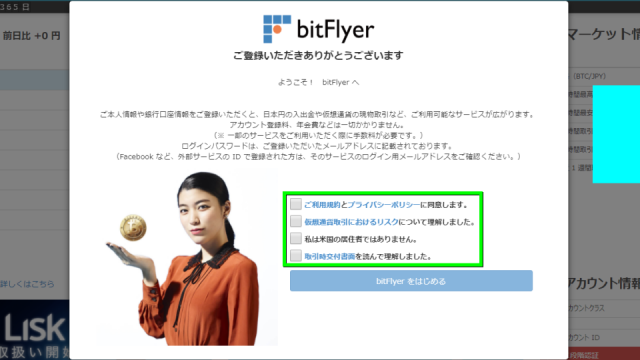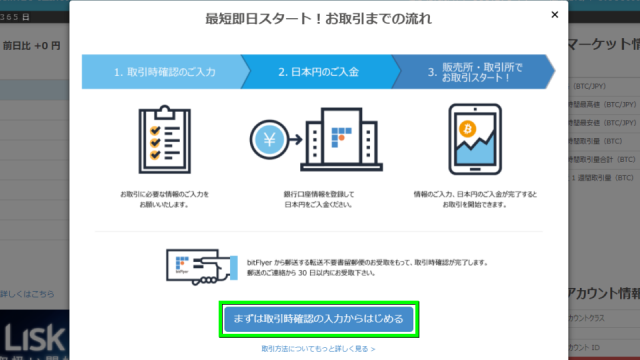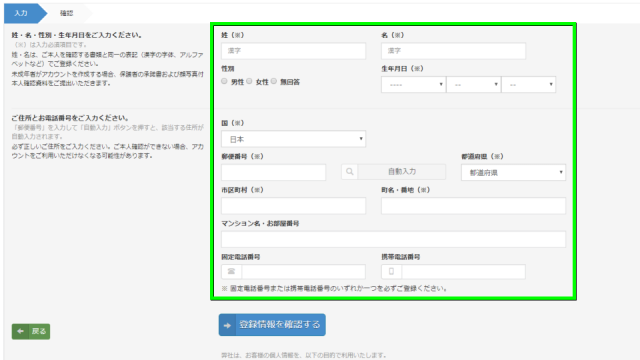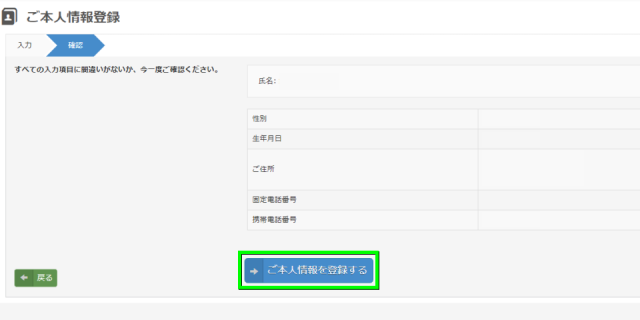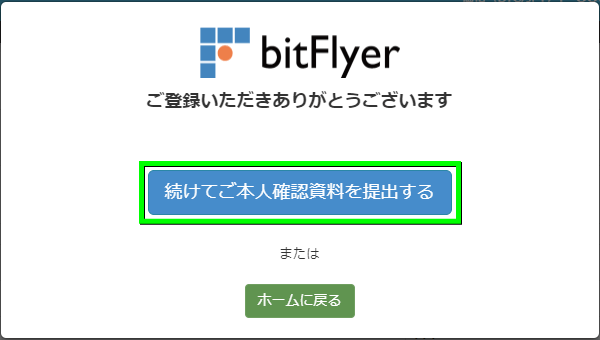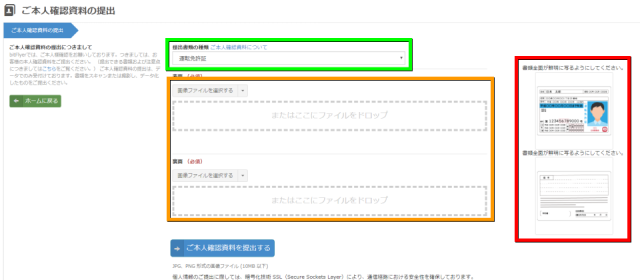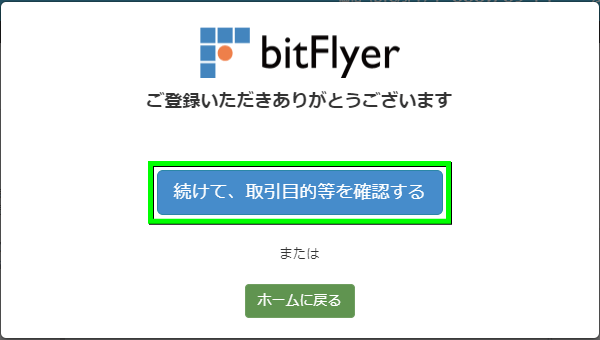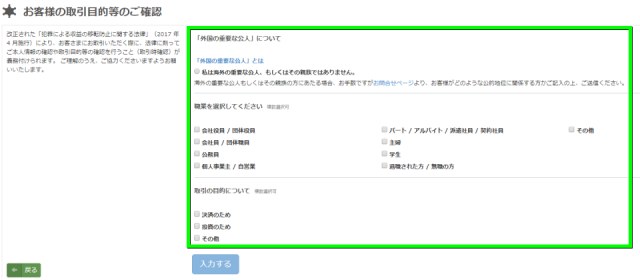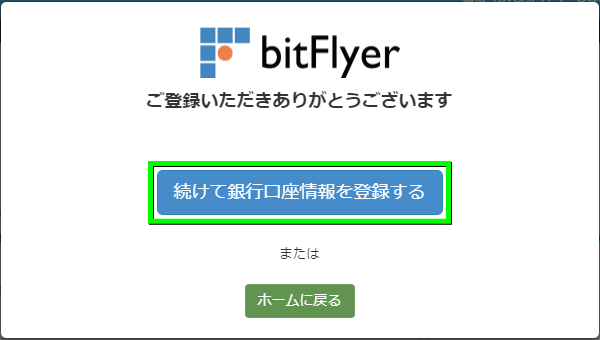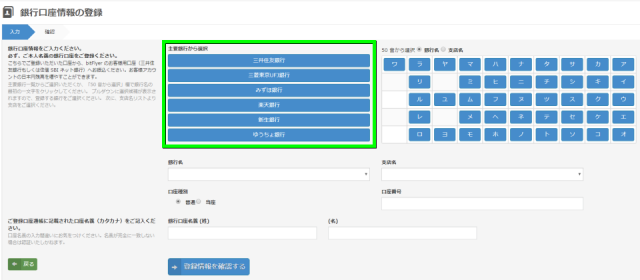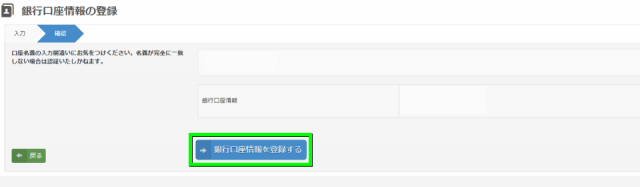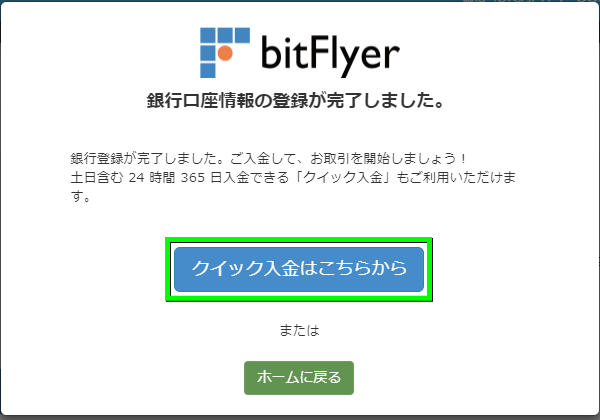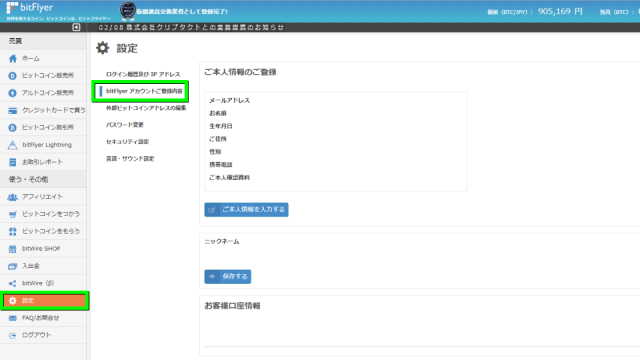ビットコイン取引量国内第1位を謳っている、仮想通貨取引所のひとつであるビットフライヤー。
今回の記事ではアカウントの新規作成から本人確認資料の提出、銀行口座を登録するまでを解説します。
アカウントの作成方法
下のボタンから、bitFlyerの公式サイトへ移動します。
有効なメールアドレスを入力し「アカウント作成」を選択します。
メールアドレスに記載されたURLを「クリック」するか、キーワードを「コピー&ペースト」します。
いくつかの注意事項を確認し「bitFlyerをはじめる」を選択します。
取引の流れを確認し「まずは取引時確認の入力からはじめる」を選択します。
個人情報の入力と本人確認資料について
氏名や住所などの個人情報を入力し「登録情報を確認する」を選択します。
記載内容に間違いがないことを確認し「ご本人情報を登録する」を選択します。
次の画面に進んだら「続けてご本人確認資料を提出する」を選択します。
まず緑の枠の位置で「提出書類の種類」を選択します。
ここでは運転免許証を例として、進んでいきます。
つぎに橙の枠の位置で、運転免許証の画像ファイルをアップロードします。
「画像ファイルを指定するボタン」を選択するか、該当の位置に画像を「ドラック&ドロップ」します。
すると画面右の赤の枠の画像が、指定した画像ファイルに変更されます。
画像の指定が成功しても緑や橙の枠に変化はありませんから、この赤の枠を確認しましょう。
表面・裏面ともに画像の指定が完了したら「ご本人確認資料を提出する」を選択します。
ちなみに画像の撮影方法としてはスマホやデジカメ、スキャナなどを利用すると良いです。
次の画面に進んだら「続けて、取引目的等を確認する」を選択します。
取引目的等の確認について
取引目的等の確認では、外国の重要な公人や職業などについてチェックを入れる必要があります。
各項目にチェックを行なったら「入力する」を選択します。
次の画面に進んだら「続けて銀行口座情報を登録する」を選択します。
銀行口座情報の登録について
この画面では、クイック入金や出金に利用する銀行口座情報を入力します。
まずは主要銀行を選択の項目から「銀行名」を選択します。
主要銀行に登録したい銀行がない場合は、右側の「50音から選択」のボタンを利用します。
銀行名・支店名・口座種別・口座番号・銀行口座名義を入力し「登録情報を確認する」を選択します。
入力した内容を確認し「銀行口座情報を登録する」を選択します。
すぐに入金を行なう場合は「クイック入金はこちら」を選択します。
各設定項目について
アカウント開設から各種情報入力までの流れで、ブラウザの画面を閉じてしてしまった場合は、
ログイン後の左メニューから「設定」を選び「bitFlyerアカウントご登録内容」を選択します。
こちらでは各種内容の確認や、変更などが行えます。
スマホ料金最適化 ⇒ 月額290円でドコモ回線![]() 、月額0円でau回線
、月額0円でau回線